Краткое описание: Оптимизируйте графику Battlefield 6 для плавного игрового процесса и потрясающих визуальных эффектов с помощью оптимальных настроек, адаптированных под различные конфигурации ПК и требования к производительности.
Battlefield 6 — один из самых ожидаемых шутеров от первого лица, предлагающий потрясающую графику и напряженный многопользовательский режим.
Чтобы в полной мере насладиться игрой, необходимо оптимизировать графические настройки вашего ПК.
В бета-версии Battlefield 6 игроки получили доступ к мощным инструментам, призванным помочь автоматически найти оптимальную конфигурацию графики.
В этом руководстве вы узнаете о стандартных графических настройках, как вручную настроить их для вашей системы, а также как устранить часто возникающие неполадки, гарантируя вам максимально плавный и захватывающий игровой процесс.
Оглавление
- Введение в Battlefield 6
- Лучший инструмент настройки графики для ПК в бета-версии Battlefield 6
- Общие графические настройки в Battlefield 6
- Как настроить параметры вручную ?
- Устранение распространенных проблем с графикой
- Часто задаваемые вопросы
- Заключение
Введение в Battlefield 6

Серия Battlefield славится масштабными эпическими сражениями и захватывающим кинематографическим реализмом. В Battlefield 6 EA DICE вывела визуальную точность на новый уровень, добавив реалистичные текстуры, динамические погодные эффекты и детальное разрушение окружения — всё это на базе новейшего движка Frostbite.
Однако эти графические улучшения также влекут за собой более высокие системные требования. Даже на мощных игровых ПК может быть сложно поддерживать стабильные 60 кадров в секунду и более без соответствующей настройки. Независимо от того, стремитесь ли вы к соревновательной игре или просто хотите плавного изображения, владение настройками крайне важно.
Лучший инструмент настройки графики для ПК в бета-версии Battlefield 6

Если вы хотите избавиться от ручных настроек и мгновенно добиться оптимальных настроек, XMOD — это ваше универсальное решение. XMOD — мощный менеджер модов, который не только помогает оптимизировать графику и производительность Battlefield 6, но и предоставляет читы и трейнеры для тех, кто хочет настроить игровой процесс или поэкспериментировать с ним.
Зачем использовать XMOD?
- Оптимизация графики в один клик: лучший инструмент настройки графики XMOD автоматически настраивает игровые параметры в соответствии с вашим оборудованием, обеспечивая баланс производительности и графики.
- Повышение FPS: определяет фоновые процессы и узкие места сети, что позволяет значительно повысить частоту кадров.
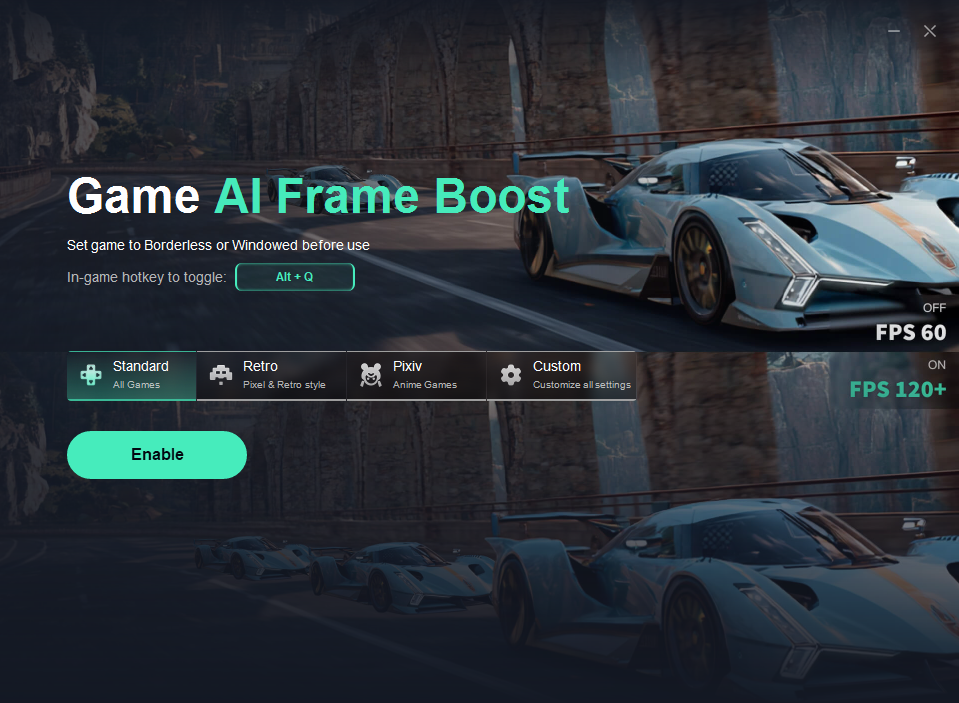
- Пользовательское перекрестие: обеспечивает динамическое, настраиваемое перекрестие, которое повышает точность прицеливания и нацеливания в соответствии с вашими предпочтениями.
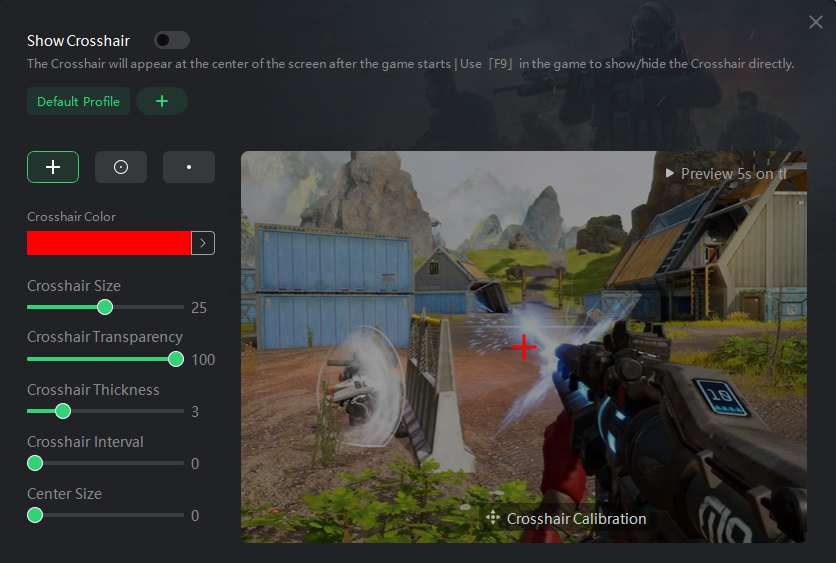
Как использовать FPS Graphics Pro от XMOD:
- Загрузите и установите XMOD .
- Откройте XMOD, введите «Battlefield 6» в строке поиска и выберите игру из списка.
- Нажмите FPS Graphics Pro в правом нижнем углу и следуйте инструкциям, чтобы легко оптимизировать графику.
Для геймеров, желающих объединить оптимизацию, управление модами и настройку игрового процесса, XMOD предлагает комплексный и удобный пакет, который выведет ваши впечатления от Battlefield 6 на новый уровень.
Общие графические настройки в Battlefield 6
Чтобы вручную найти правильный баланс между производительностью и визуальными эффектами, начните с настройки основных графических параметров, которые находятся на вкладке «Графика» в главном меню.
Настройки дисплея:
- Полноэкранный режим: выберите «Без полей» или «Полноэкранный».
- Полноэкранное устройство: выберите предпочитаемый монитор
- Полноэкранное разрешение: установите собственное разрешение вашего монитора.
- Соотношение сторон: установлено на «Авто»
- Частота обновления: используйте максимально возможную частоту обновления на вашем мониторе.
- Вертикальная синхронизация: Отключить
Общие настройки графики:
- Качество текстуры: Высокое
- Фильтрация текстур: высокая
- Качество сетки: низкое
- Качество местности: среднее
- Качество подлеска: низкое
- Качество эффектов: низкое
- Объемное качество: низкое
- Качество освещения: Низкое
- Качество локального света и тени: низкое
- Качество солнечной тени: низкое
- Фильтрация теней: PCF
- Качество отражения: низкое
- Отражения в экранном пространстве: отключены
- Качество постобработки: низкое
- Экранное пространство AO и GI: отключено
- Количество объектов высокой точности: среднее
Настройки камеры:
- Поле зрения (FOV): от 105 до 110 для более широкого периферического зрения
- Угол обзора оружия: широкий
- Размытие движения мира и оружия: отключено
- Дрожание камеры: установите на 20
- Зернистость пленки, виньетка, хроматическая аберрация: отключено
Эти корректировки помогают сохранить четкость изображения во время быстрого игрового процесса, минимизируя отвлекающие факторы от кинематографических эффектов.
Как настроить параметры вручную ?
Перейдите в меню «Графика» с помощью значка шестеренки на главном экране Battlefield 6.
Сначала настройте разрешение, частоту обновления, режим отображения и масштабирование (DLSS/FSR), чтобы оптимизировать общую производительность.
Настройте расширенные параметры, такие как тени, текстуры и эффекты, индивидуально в разделе «Графика» в соответствии с возможностями вашей системы.
Используйте XMOD для дополнительного повышения производительности в сочетании с ручными настройками.
Устранение распространенных проблем с графикой ?
Низкий FPS или подтормаживания:
Попробуйте использовать XMOD для устранения возможных пропусков кадров, связанных с сетью. Уменьшите ресурсоёмкие эффекты, такие как затенение и тени. При необходимости рассмотрите возможность ограничения FPS в соответствии с частотой обновления монитора.
Высокая задержка ввода:
Отключите вертикальную синхронизацию для улучшения отклика. Избегайте использования генерации кадров DLSS, так как это может увеличить задержку ввода.
Перегрев и сбои:
Следите за температурой системы и убедитесь, что охлаждение достаточно. Регулярно обновляйте драйверы видеокарты для поддержания стабильности.
Проблемы с загрузкой или подключением:
XMOD может помочь исправить такие проблемы, как зависание загрузочных экранов, и повысить общую стабильность сеанса.
Часто задаваемые вопросы
В: Каковы требуемые характеристики системы?
О: Минимальные требования для 1080p на низких настройках включают RTX 2060, Intel i5-8400 и 16 ГБ оперативной памяти. Для плавного воспроизведения 1440p на высоких настройках и 60 кадрах в секунду рекомендуемая конфигурация — RTX 3060 Ti в паре с Ryzen 7 3700X.
В: Влияют ли DLSS или FSR на качество изображения?
О: В режиме «Производительность» качество немного падает, но прирост FPS существенный. Режимы «Сбалансированный» и «Производительность» обычно предлагают оптимальный компромисс.
В: Что лучше: полноэкранный режим или без полей?
A: Полноэкранный режим обычно обеспечивает немного более высокую производительность, поскольку снижает нагрузку на систему.
В: Может ли XMOD помочь с точностью прицеливания?
О: Хотя XMOD в основном ориентирован на оптимизацию производительности, некоторые версии включают в себя инструменты помощи при прицеливании (например, AimMaster) и возможности настройки прицела.
Заключение
В заключение, Battlefield 6 предлагает визуально потрясающий и захватывающий игровой процесс, который можно адаптировать к возможностям вашего ПК. В бета-версии был представлен отличный инструмент настройки графики, который помогает игрокам быстро найти оптимальные конфигурации, а понимание распространённых настроек и способов их ручной настройки даёт вам больший контроль над производительностью и графикой.
Советы по устранению неполадок и ответы на часто задаваемые вопросы помогут вам обеспечить плавный игровой процесс, устраняя распространённые проблемы. Сочетая эти ресурсы и методы, вы сможете наслаждаться Battlefield 6 с оптимальным балансом производительности и качества изображения, подходящим для вашей системы.